KB5027231 sta rallentando il tuo PC? Ecco cosa fare
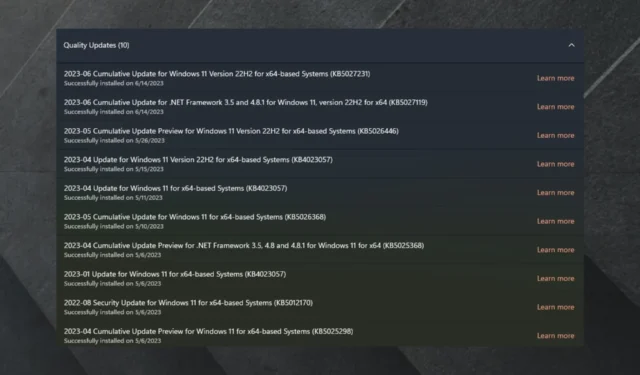
La scorsa settimana, Microsoft ha rilasciato KB502531 come parte degli aggiornamenti del Patch Tuesday. La build KB502531 ha portato alcuni aggiornamenti di sicurezza molto importanti, tra le altre cose. Molti CVE sono stati risolti nella patch.
E ha anche portato alcune interessanti funzionalità, come la funzione Bluetooth Low Energy Audio , che consentirà alle cuffie e ai dispositivi wireless di consumare meno energia per la stessa qualità audio.
Tuttavia, sembra che la patch stia causando alcuni problemi con laptop e PC, con un determinato marchio interessato in modo specifico. Stiamo parlando dei dispositivi LG Gram, che dopo il KB5027231, secondo alcuni utenti , sono diventati laggy .
Sistema lento rispetto agli ultimi importanti aggiornamenti di Windows 11.
da u/DesignHead9206 in LGgram
Sfortunatamente dall’ultimo aggiornamento di Windows tutto è lento.
Avevo le impostazioni di alimentazione del sistema in Balanced o anche in Power Efficiency, e le impostazioni delle ventole LG in Low, e tutto andava bene.
Ora con queste impostazioni non riesco nemmeno a riprodurre in streaming qualcosa senza gravi ritardi. Sono stato costretto a utilizzare le impostazioni di potenza massima in Windows e le impostazioni delle ventole normali in LG Smart, che purtroppo causano ventole più rumorose e una batteria più corta.
Se KB5027231 sta rallentando il tuo PC, non devi preoccuparti. Ci sono alcuni passaggi che puoi eseguire per far funzionare di nuovo il tuo PC in modo impeccabile.
Ecco cosa puoi fare se KB5027231 causa problemi di ritardo
Innanzitutto, puoi provare a eseguire uno strumento di risoluzione dei problemi per gli aggiornamenti di Windows.
- Vai su Impostazioni , quindi vai su Aggiornamenti di Windows .
- Una volta che sei lì, scorri verso il basso fino a Cronologia aggiornamenti e, ancora una volta, vai a Ripristino .
- Qui, seleziona Risolvi i problemi senza reimpostare il PC e segui le istruzioni.
Puoi anche provare a disinstallare gli aggiornamenti di Windows per questa build specifica e vedere se funziona.
- Vai di nuovo su Impostazioni , quindi su Aggiornamenti di Windows .
- Seleziona il pannello Cronologia aggiornamenti , quindi vai a Disinstalla aggiornamenti .
- Vedrai che c’è un aggiornamento relativo a KB5027231. Disinstallalo e verifica se il tuo PC funziona meglio.
In terzo luogo, controlla per vedere dove esattamente il tuo PC è lento. Se è in Esplora file, ci sono molte soluzioni per risolverlo . Se è in ritardo durante la navigazione, forse dovresti dare un’occhiata a questo . E non dimenticare che ci sono anche modi per rendere Windows 11 più veloce, quindi dovresti dare un’occhiata anche a questo .
Gli aggiornamenti di Windows possono diventare un problema a volte, ma nonostante ciò, dovresti anche mantenere Windows 11 aggiornato all’ultima versione. Dovresti anche controllare se non hai perso nessun aggiornamento.
Se queste soluzioni hanno funzionato per te, ci piacerebbe avere tue notizie nella sezione commenti qui sotto.



Lascia un commento